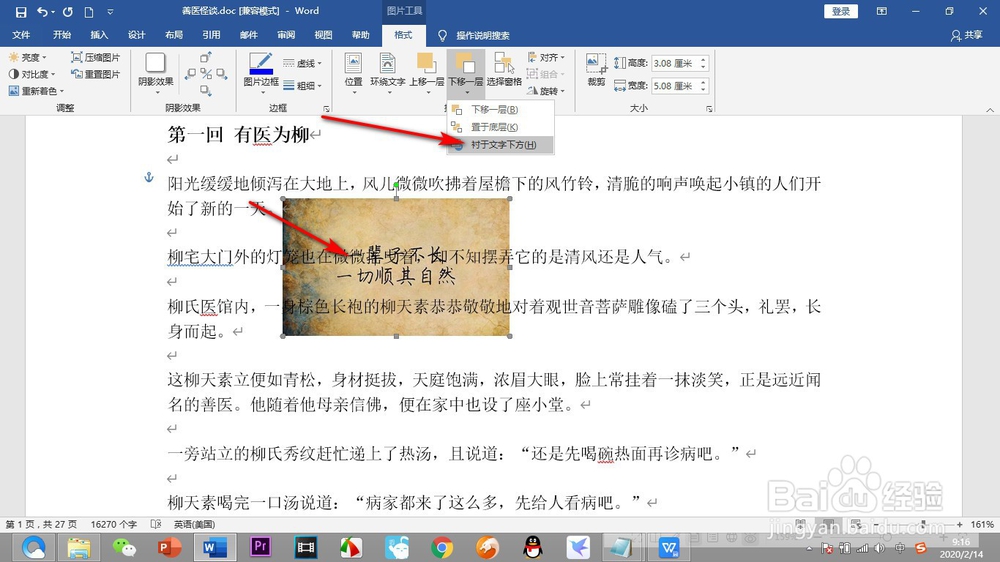1、我们首先将图片插入到Word文档中,一般使用Ctrl+O打开并插入图片。
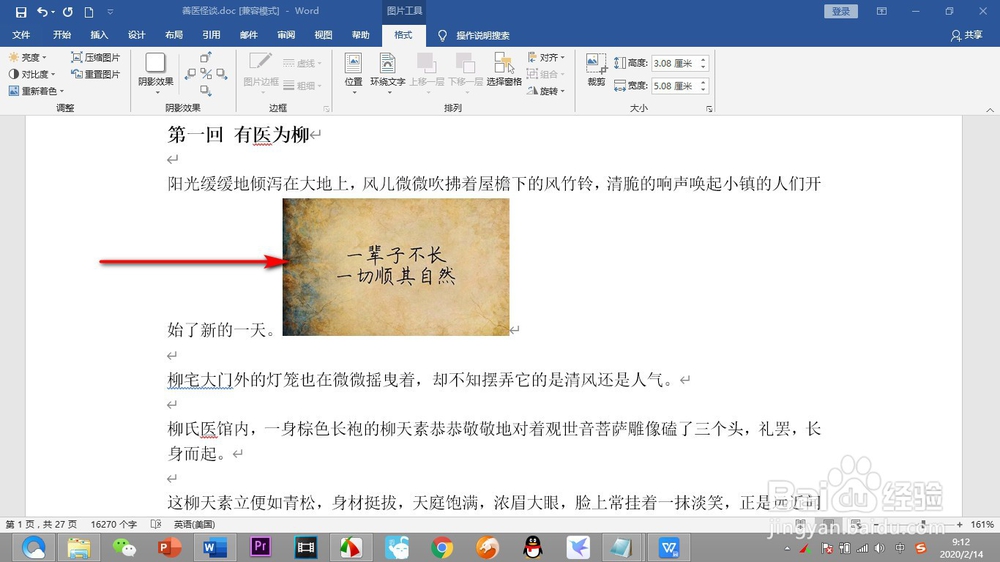
2、我们在工具菜单栏中能够看到“上移一层和下移一层”是无法使用的。
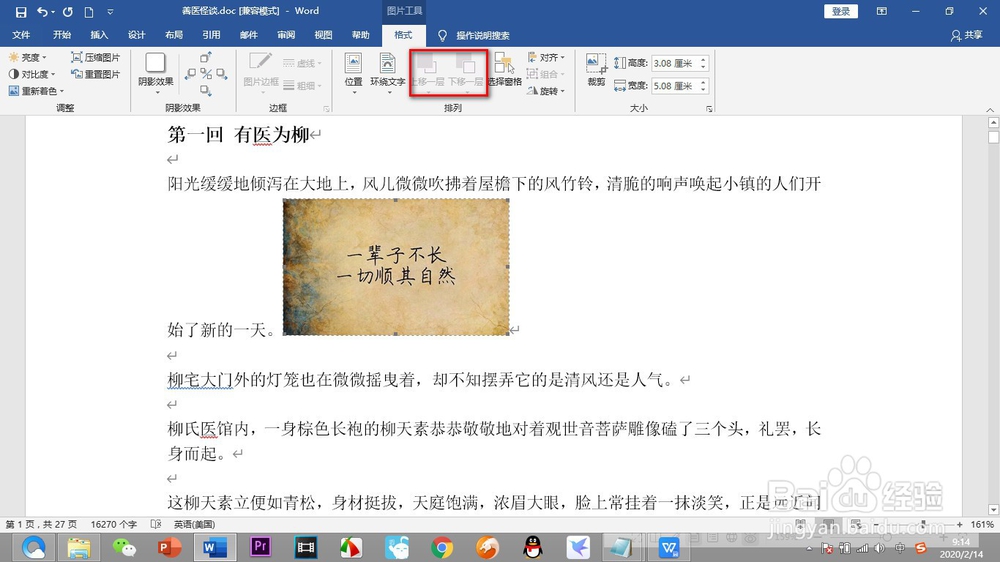
3、我们先点击上方的——环绕文字按钮。
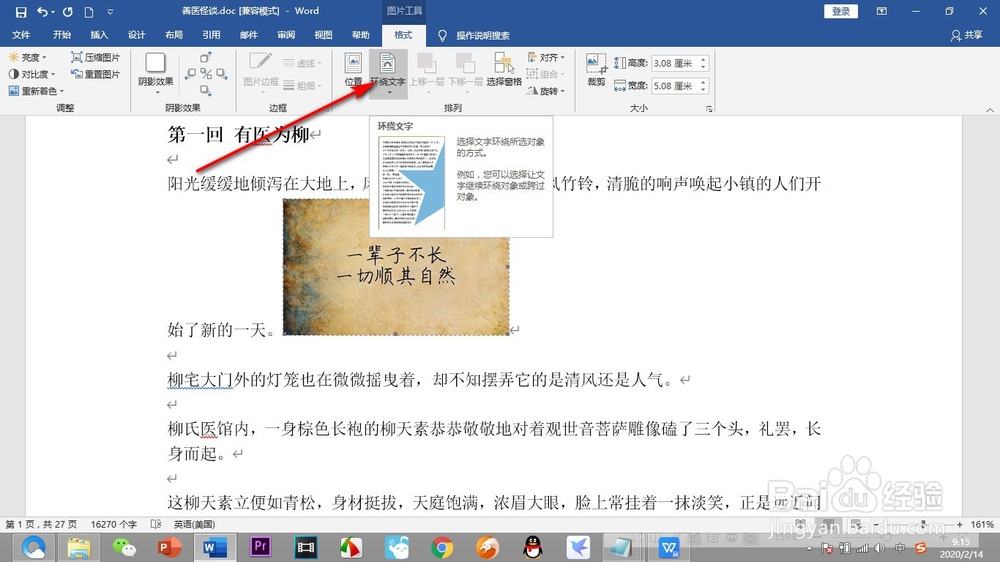
4、在环绕文字的下拉菜单中选择——浮于文字上方,其实也是可以点击——衬于文字下方直接解决的。
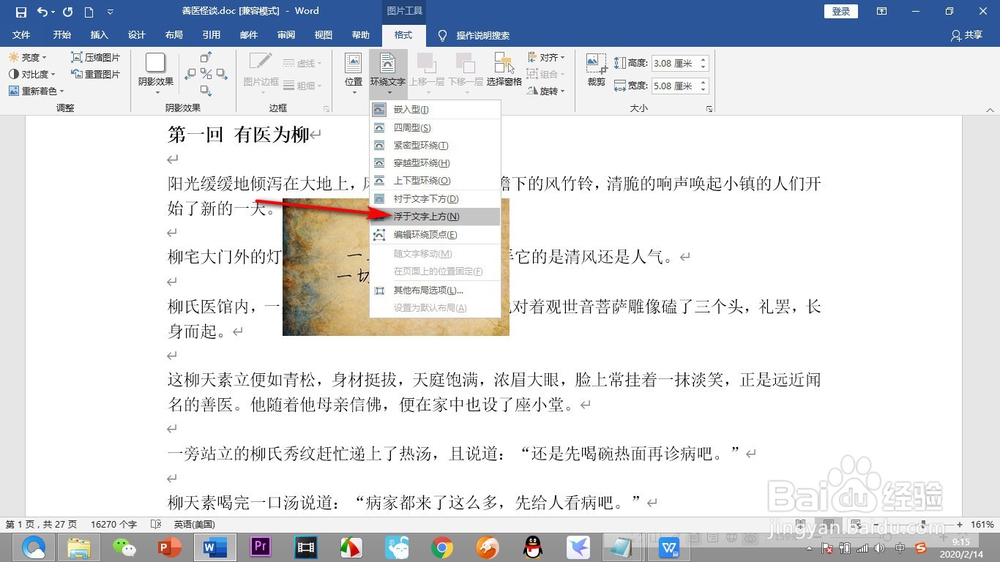
5、不过为了预防有很多图层的情况下还是要使用“上移或下移一层”,这个时候我们就能够看到按钮被激活了。
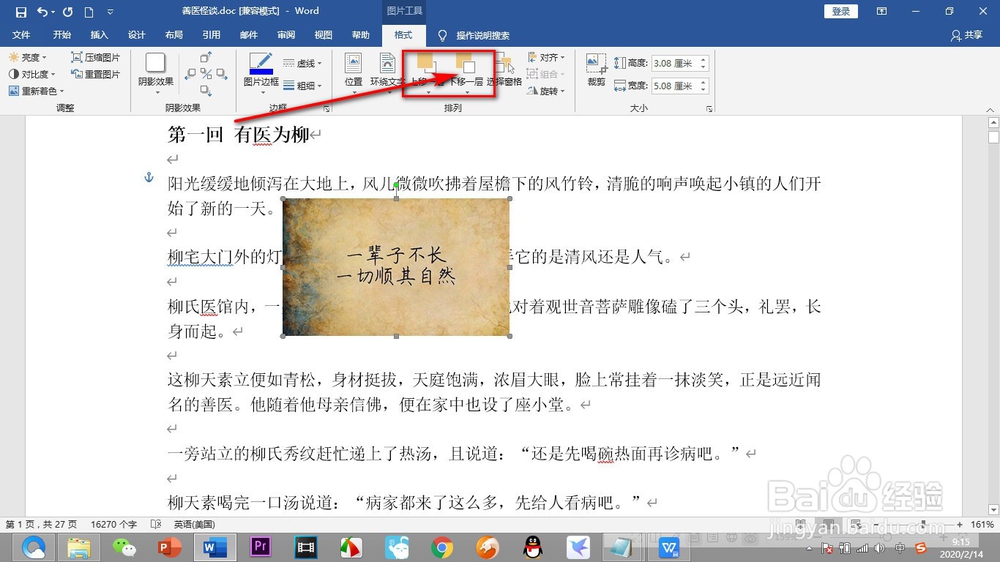
6、然后点击——下移一层的按钮,在下拉菜单中点击——衬于文字下方,这样图片就放在文字下方了。
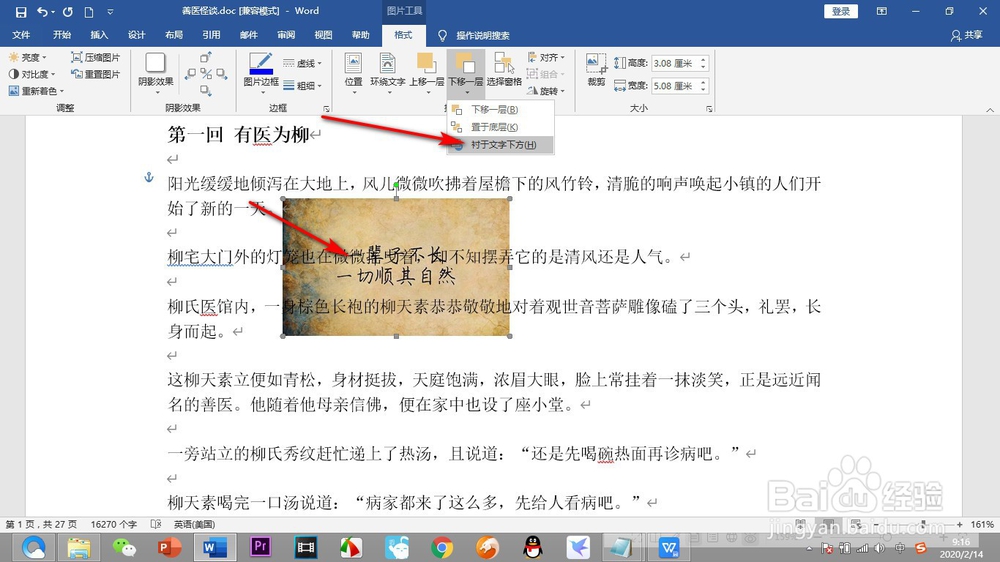
1、我们首先将图片插入到Word文档中,一般使用Ctrl+O打开并插入图片。
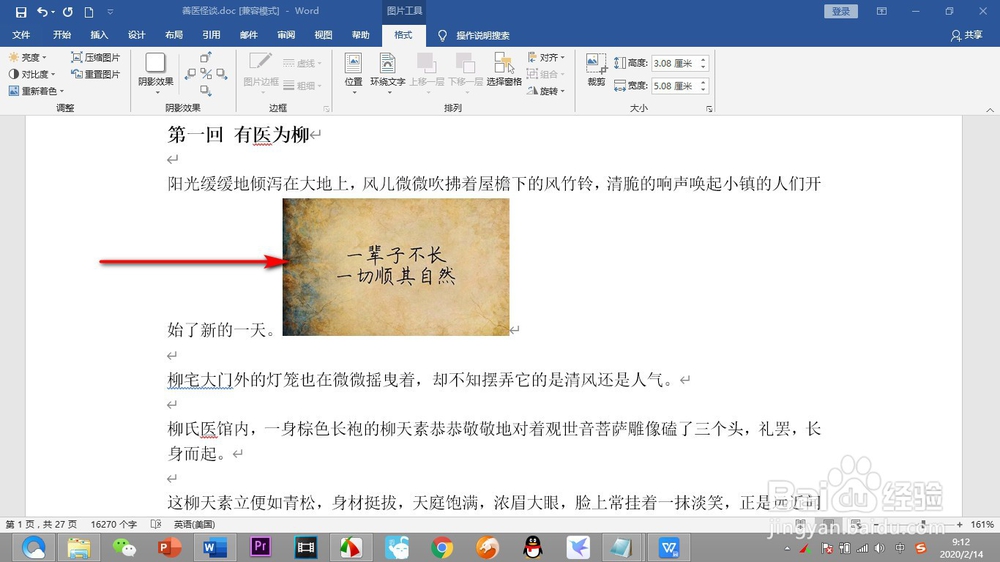
2、我们在工具菜单栏中能够看到“上移一层和下移一层”是无法使用的。
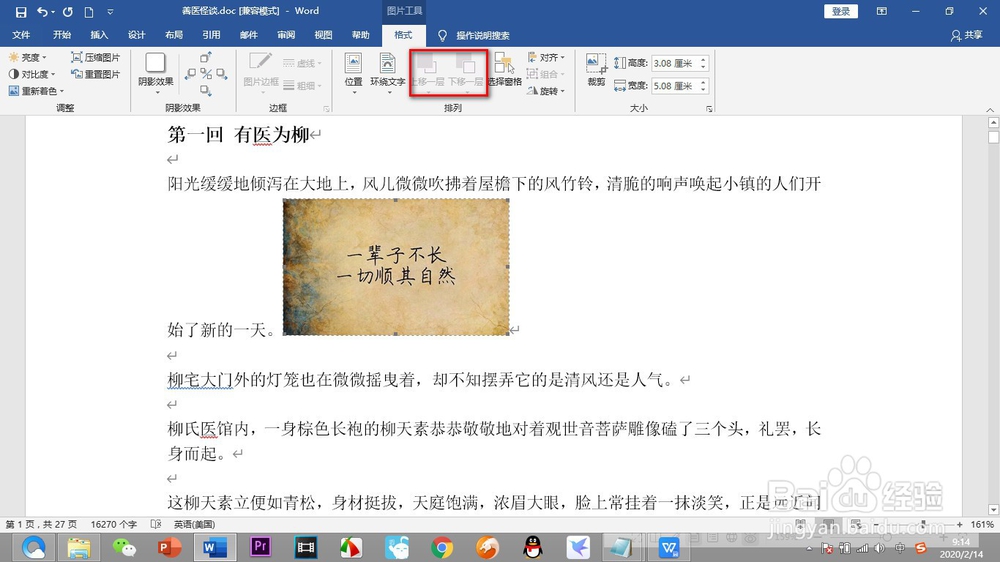
3、我们先点击上方的——环绕文字按钮。
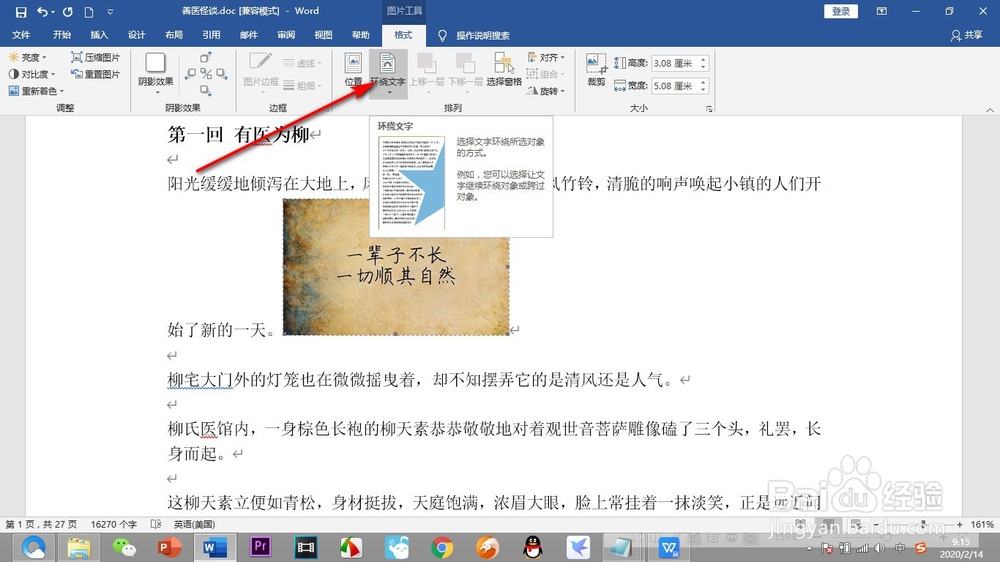
4、在环绕文字的下拉菜单中选择——浮于文字上方,其实也是可以点击——衬于文字下方直接解决的。
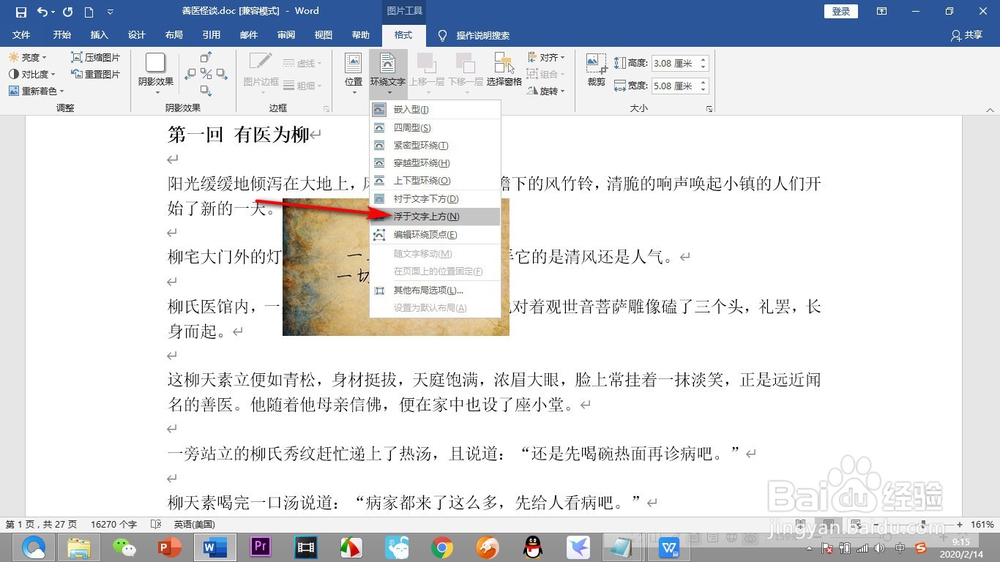
5、不过为了预防有很多图层的情况下还是要使用“上移或下移一层”,这个时候我们就能够看到按钮被激活了。
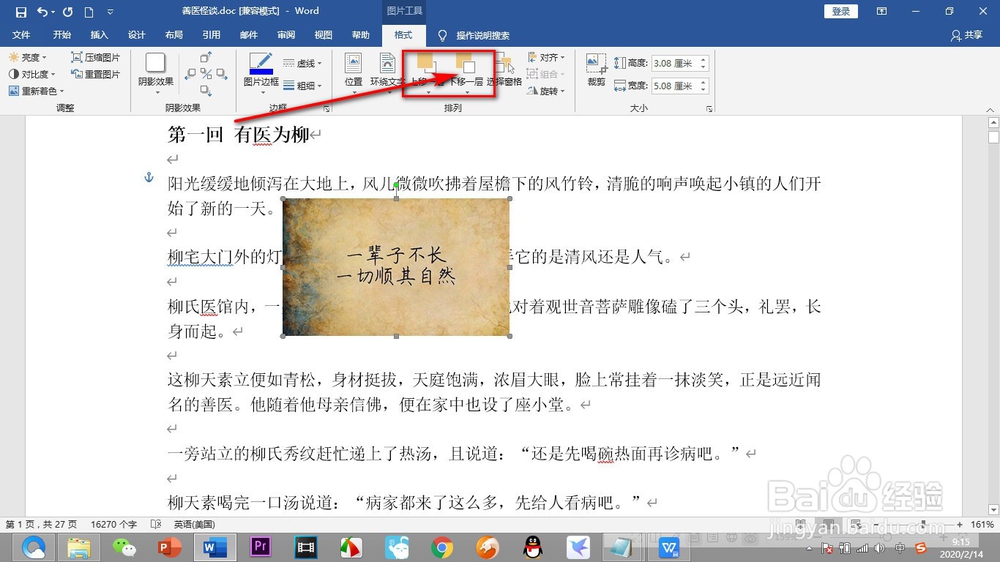
6、然后点击——下移一层的按钮,在下拉菜单中点击——衬于文字下方,这样图片就放在文字下方了。